旅行、结婚、BB 相储存话咁易 备份管理、分享、播放全攻略
现代人去到哪都要拍照,食饭就相机食先,放假要拍很多张照片再从中挑一张 Post 上 FB / IG,小编呀粗之前去台湾旅行,见到什么都要拍,有些还要多角度拍,我想短短几日都拍了一千张?如果你有家室,相信少不了会有结婚照和 BB 相、家庭聚会相…数以万计的重要的回忆,应怎样 Backup 好呢?很多人都会备份去免费公共云例如 iCloud、Google Photos 等,但这个做法有两大隐忧:
1. 因为免费版的储存空间有限,相片可能被压缩至较低分辨率,日后把手机里的相片删除,要从公有云下载时,相片可能不够清。
2. 其实生活照属个人隐私,有时我们会拍下粮单、银行卡等敏感资料,然后整个相薄自动上传至公共云。虽然只有自己才能登入公共云,但把这些敏感资料放在大企业的 Server,背后有人管理维护,你会安心吗?
所以备份至公共云未必是最佳方法。其实不少人会买台 NAS 架设私有云,可以保护资料安全,又可以加购大容量硬盘,即使把手机相片、电影剧集、公司文件、音乐等全都备份进去,都不怕储存空间不够了。今次就示范一下利用 NAS,结合手机应用程序,就可以轻松备份相片。

今次示范利用 Asustor AS6204T 进行,而其他 NAS 型号做法基本都是一样喔。(售价:4,299;查询:3582 4738)
备份照片教学
现时的 NAS 设计相当简单,只要大家将硬盘安装在装置上,利用如 AiMaster 的手机 App ,就可以简单设定好 NAS。当然,如果大家想有多一些深入的设定,都可以用 Web Browser 进行详细控制。
NAS 厂商为方便用户使用,都会在设计得相当亲民,例如 Asustor 的 NAS,脑户只要在 NAS App Central 中安装好 Photo Gallery 程式,基本上就可以把手机和电脑档案备份到 NAS,作为相片储存及浏览的工具。
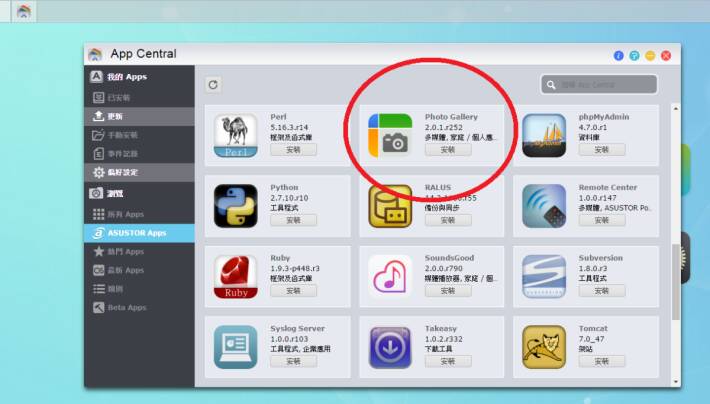
先在 NAS App Store 下载 Photo Gallery。
NAS 不同功能会有不同 App 负责,相片方面手机版可以用 AiFoto App(iOS/Android都可以),电脑版请找 Photo Gallery。由于我拍照成瘾,相片占了太多手机空间,所以接下来就用我的手机示范吧~(在公司备份自己相…是为了这篇示范哈哈)只要手机连接网络,就可以随时随地登入 AiFoto 观赏 NAS 的照片,工作闷时登入一下,怀缅旅行的美好时光…多么好~
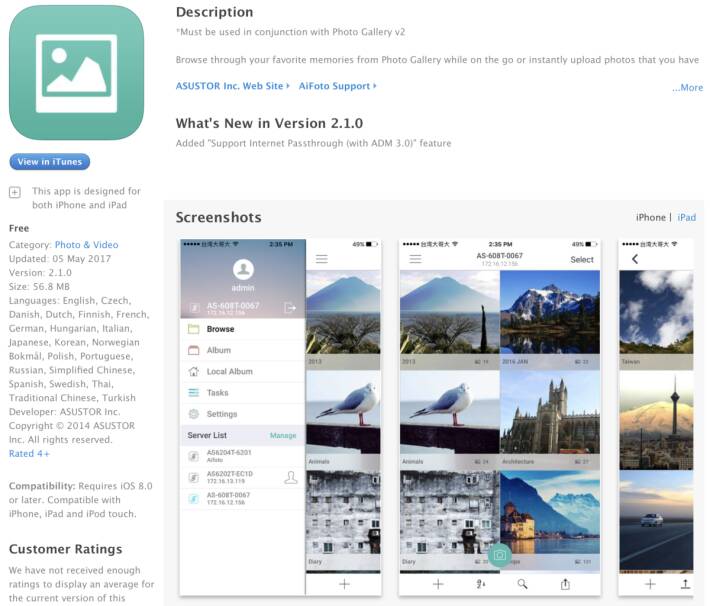
可以随时随地用 AiFoto 观赏相簿。
设定自动备份手机照片
手机应用程序并不是只可以用来睇相咁简单,它还可以用来备份手机上所拍的相片,上载到 NAS 内(提醒大家最好用 Wi-Fi 啦)!不过逐次手动上载相片比较麻烦,所以呀粗建议设定自动上载相簿,那就包保所有手机相片都备份妥当,不会有些重要相片忘了备份。
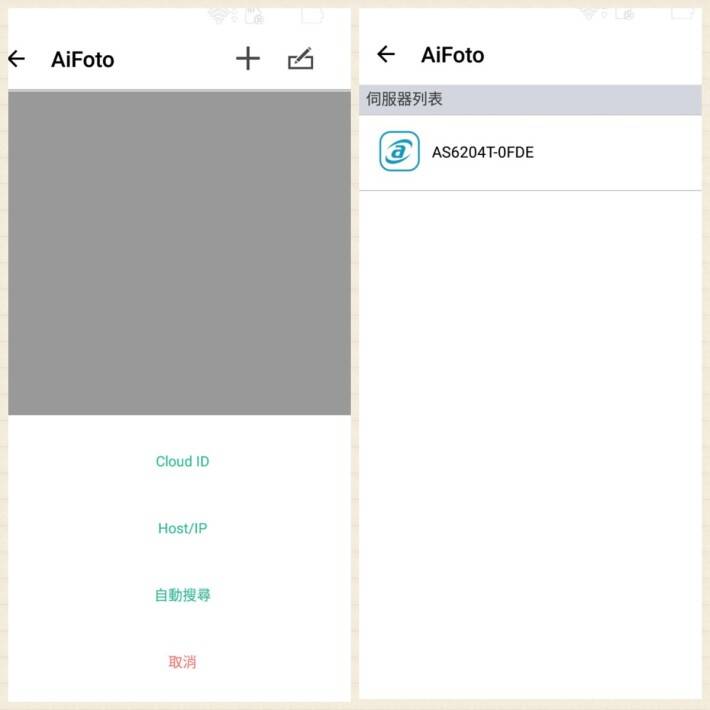
1. 首次使用 AiFoto 时,最好自在同一个 Wi-Fi Network 底下,并按下程式中的"新增 NAS",再按"加号"、"自动搜寻",那么它就会找内联有什么 NAS,就可以在右方显示出来,点击目前的 NAS 进行登入。
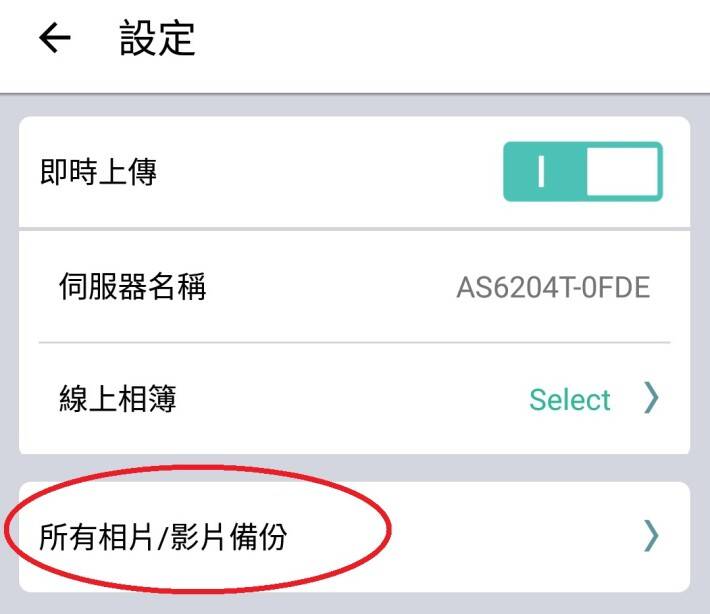
2. 假设大家要备份手机现有的照片。请按"设定"、再按"所有相片 / 影片备份"。
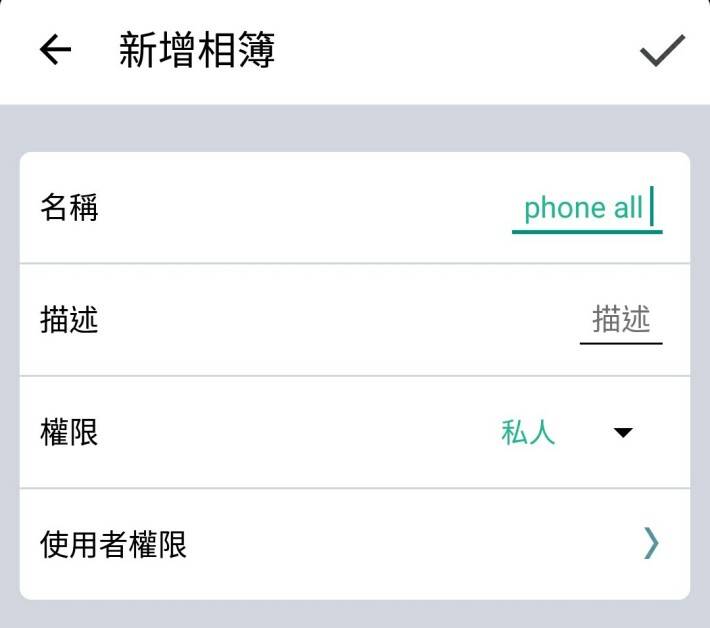
3. 建立一个新相簿专为备份手机相片及影片,例如我这里命名为"Phone All"。
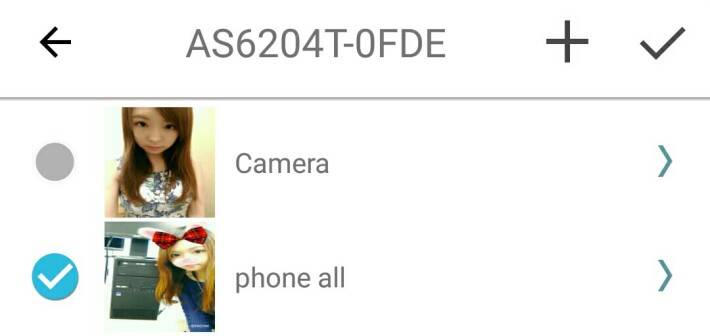
4. 建立后,点选刚才那个相簿,就会开始把手机内的所有相片影片都上载去 NAS。
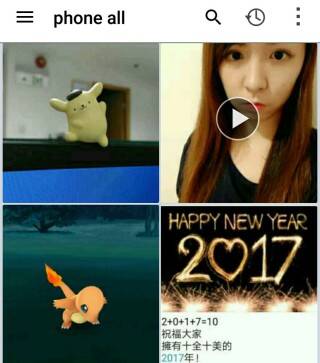
上载速度当然要视乎手机上有多少相片啦,而我就好快将所有照片及影片上载至"Phone All"相簿了。
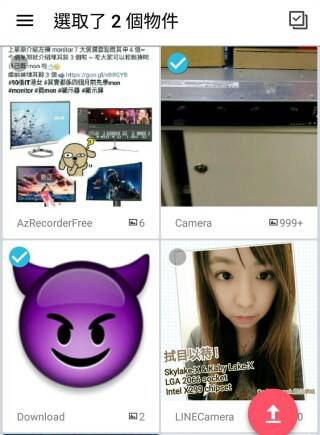
5. 不想备份所有照片的话,也可以在本地相簿选择资料夹上载。(不过要齐相的话,当然要全备份最为安全)
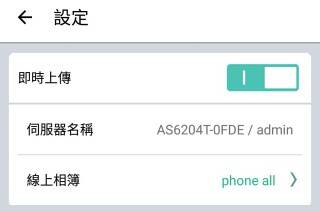
6. 然后要告诉 NAS 把之后新拍的照片都自动上传。请按"即时上传",再选择刚才建立的资料夹,那就会把你之后拍的新相都放在同一位置。
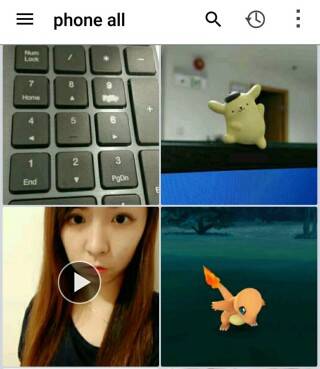
假设做完步骤四后,再拍一张新的 Keyboard 相,因为设定了即时上传路径,所以会在 Photo All 相簿看到新相片。
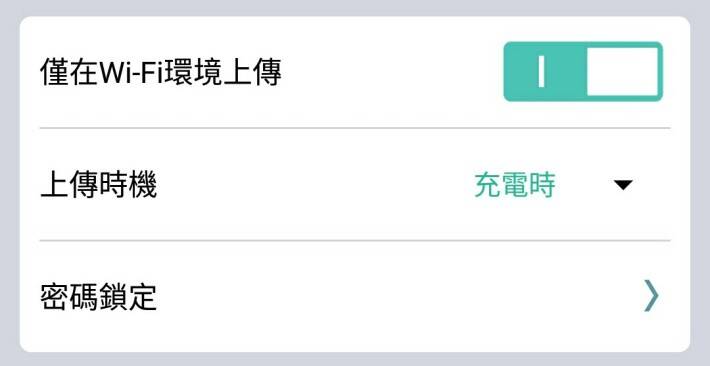
7. 程式更会设有一些智能的功能,例如现时电话数据那么贵,当然要设定有 Wi-Fi 时才上载啦,这时就要点选"仅在 Wi-Fi 环境上传";另外怕上载相片耗电的话,可以在上传时机选择充电时才 Upload。
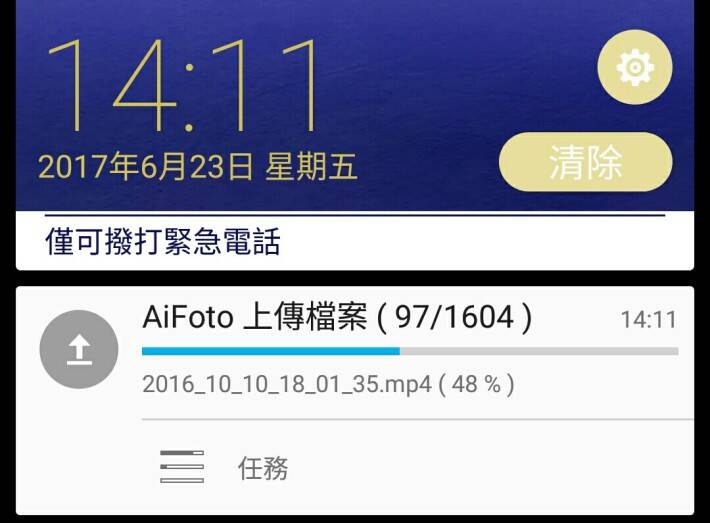
8. Upload 时会有通知显示上载进度。设定了一次就不用再设定啰~再无后顾之忧!
从电脑备份(相片/影片文件都是这样做)
至只电脑备份方面,方式更加简单,大家只要跟着以下步骤便可以进行。
你可以在 NAS 网页的"档案主管",把图片拖拉到 Photo Gallery 资料夹,上载完毕就会在 Photo Gallery 以照片墙显示的了。(其实有几个方法去做,但这个方法较为简单)
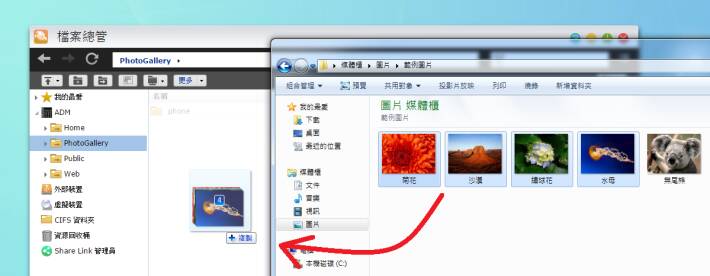
如果是其他档案如文件等,也是用同一方法拖拉到你想要的资料夹。
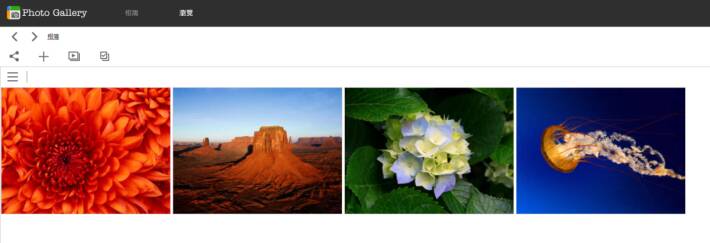
照片墙把漂亮照片铺满整个画面。
管理相簿贴士
几年相片日积月累,要从茫茫相片海中找回某年跟朋友的聚会照片,真的不是一件容易的事。可以编辑相片描述和自定义标签(Tag),分类得仔细一点,日后可以透过这些资料搜索。
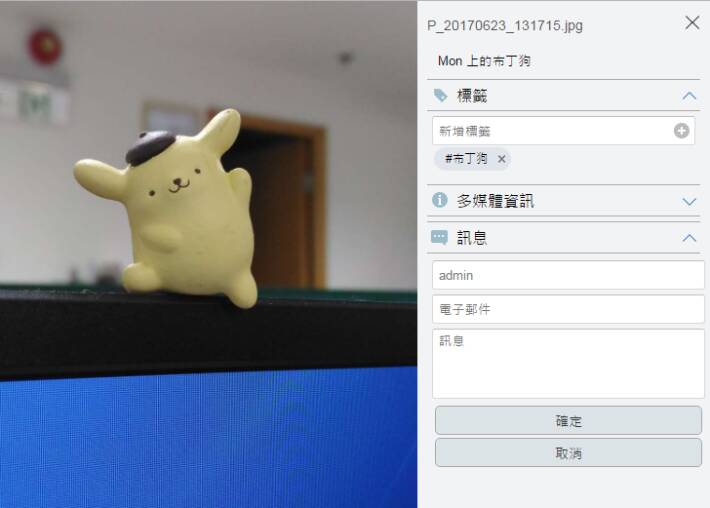
自订标签及描述,方便日后搜寻。
分享相片话咁易
在 AiFoto 选取相片或相簿后,按 Share 键便能分享到 Whatsapp、Facebook、Messenger、Instagram 等平台。
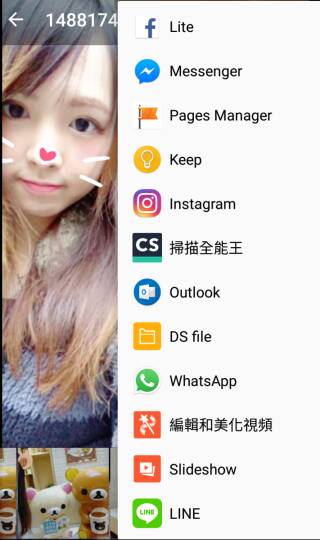
只要按分享键,就能分享到各个平台。
电视直接播相
Asustor 部分型号具备 HDMI Port,可以直接驳去电视播放相片,同家人一起重温回忆。如果你有大量 4K 影片,可在购买 NAS 时留意一下 HDMI 制式。例如我这台 AS6204T 用的是 HDMI 1.4b,支援 4K 30fps,不过秋季时会有新型号 AS6404T,它用的 HDMI 2.0 支援 4K 60fps,看影片会比 HDMI 1.4b 流畅两倍。

据知即将推出的 Asustor AS6404T 内存增至 8GB,升级 Intel HD 绘图引擎,可以支援 HEVC 和 VP9 的硬件解码,大幅提升多媒体及图档处理效能 30%。另外全面采用 USB 3.0 界面,亦有 USB Type-C连接,HDMI 部分更升至 2.0 规格, 最高支援 60/50P 4K 分辨率。(售价:待定;查询:3582 4738)
想直接将相片及影片输出到电视,选择具备有 HDMI 界面的型号就会更加方便。
买 NAS 做照片备份,有什么规格要注意?
虽然市面上大部分 NAS 都有照片及影片备份功能,但如果想 NAS 处理图像的速度和效果好点,可以留意一些特别规格喔。
1. HDMI 制式 (↑↑↑ 上面已提及)
2. CPU 内显:有些型号用的 Intel CPU 内有 Intel HD Graphics,可支援 HEVC 和 VP9 硬件解码,提升媒体和图档处理效能。
3. USB Type-C Port:现在有不少新装置都用 Type-C USB,如果用 NAS 上的 Type-C Port 直接过资料,速度会更快。
备份、备份、备份!
重要回忆一旦遗失了就可能以后都找不回,所以相片一定要备份!!!可以的话更应该利用 NAS 中的 RAID 功能再多作备份,只要善用 NAS 及现时的手机 App 进行操作,再加上智能搜索分类,要日后回味过去记忆就变得十分方便。
2022-05-09 10:39:14相关文章
- Centos Linux 7/8/9 官方镜像iso安装包下载与说明
- Google Play 商店应用也不安全,许多 Android 应用程序还在用过时版本核心库
- 免费的 Auto Office L1 系统单机版,提高公司运作效率以达到降低成本
- 如何查看过往 Facebook 按赞互动、留言、被标注的动态活动记录?快速找出你要的内容
- 免费素材资源与线上工具整理,2020年12月号
- Claunch 快速启动免费小工具,可自订 Windows 常用的应用程序、文件、资料夹、网站等等
- 免费可商业使用的 Paper-co 高品质纸张素材库(400多款)
- Vector Club 免费向量图档,可商用并支援 AI 及 EPS 档
- SDelete-Gui 可完全删除重要档案,谁都无法恢复的免费工具
- 适合长辈观看的 Youtube 频道列表,手刀帮爸妈订阅起来



